키보드 이벤트
Compose Multiplatform 데스크톱에서는 두 가지 다른 범위에서 이벤트 핸들러를 설정하여 키보드 이벤트를 관리할 수 있습니다.
- 포커스된 요소 기반의 이벤트 핸들러
- 창 범위의 이벤트 핸들러
포커스된 컴포넌트의 이벤트
이 접근 방식은 키보드의 키를 누르면 현재 포커스된 컴포넌트의 이벤트 핸들러가 트리거됨을 의미합니다.
일반적인 시나리오는 TextField와 같은 활성 컨트롤에 대한 키보드 핸들러를 정의하는 것입니다. 기본 작업을 트리거하기 전에 키 이벤트를 가로채려면 onKeyEvent 및 onPreviewKeyEvent 수정자를 모두 사용할 수 있습니다. onKeyEvent 수정자를 사용하면 개별 키 입력을 처리할 수 있으며, onPreviewKeyEvent는 단축키를 정의하는 데 선호됩니다.
다음 샘플은 키를 누르고 있는 동안 어떤 키가 눌러지는지에 따라 다른 동작을 수행하는 TextField 상호작용을 보여줍니다. composeApp/src/jvmMain/kotlin 폴더의 main.kt 파일에 이 코드를 추가하세요:
import androidx.compose.foundation.layout.fillMaxSize
import androidx.compose.ui.Modifier
import androidx.compose.ui.unit.dp
import androidx.compose.foundation.layout.Arrangement
import androidx.compose.foundation.layout.Column
import androidx.compose.material.MaterialTheme
import androidx.compose.material.Text
import androidx.compose.material.TextField
import androidx.compose.runtime.getValue
import androidx.compose.runtime.mutableStateOf
import androidx.compose.runtime.remember
import androidx.compose.runtime.setValue
import androidx.compose.ui.input.key.Key
import androidx.compose.ui.input.key.isCtrlPressed
import androidx.compose.ui.input.key.key
import androidx.compose.ui.input.key.onPreviewKeyEvent
import androidx.compose.ui.input.key.type
import androidx.compose.ui.input.key.KeyEventType
import androidx.compose.ui.window.singleWindowApplication
fun main() = singleWindowApplication (title = "Key events") {
MaterialTheme {
var consumedText by remember { mutableStateOf(0) }
var text by remember { mutableStateOf("") }
Column(Modifier.fillMaxSize(), Arrangement.spacedBy(5.dp)) {
Text("Consumed text: $consumedText")
TextField(
value = text,
onValueChange = { text = it },
modifier = Modifier.onPreviewKeyEvent {
when {
(it.isCtrlPressed && it.key == Key.Minus && it.type == KeyEventType.KeyUp) -> {
consumedText -= text.length
text = ""
true
}
(it.isCtrlPressed && it.key == Key.Equals && it.type == KeyEventType.KeyUp) -> {
consumedText += text.length
text = ""
true
}
else -> false
}
}
)
}
}
}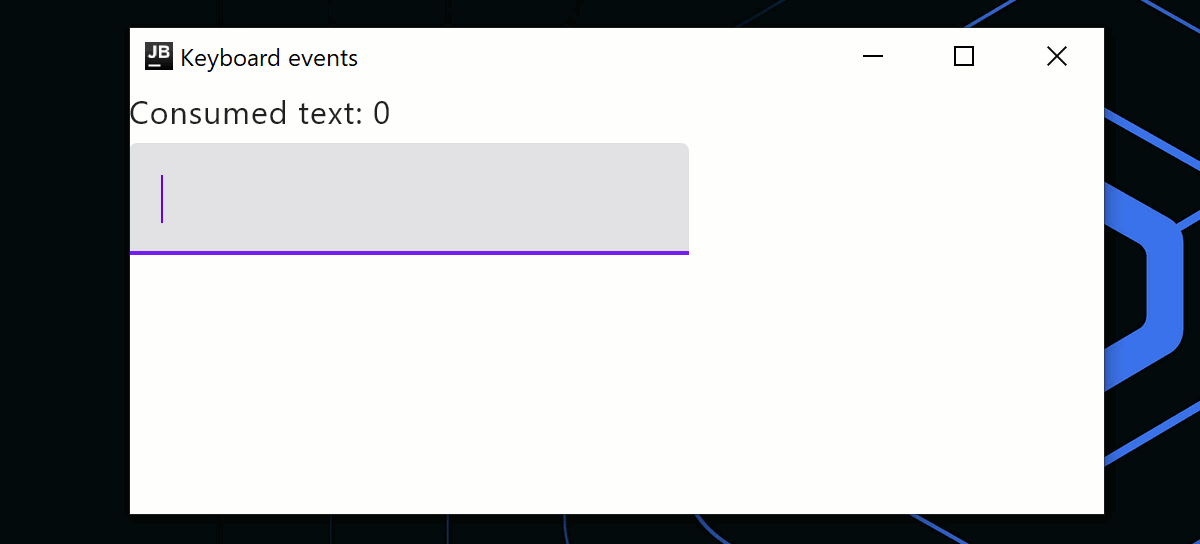
창 범위의 이벤트
현재 창 내에서 항상 활성화되는 키보드 이벤트 핸들러를 정의하려면 Window, singleWindowApplication, Dialog 함수에서 사용할 수 있는 onPreviewKeyEvent 및 onKeyEvent 매개변수를 사용하세요. 이벤트가 소비되지 않을 때 이벤트가 전달되는 방식에 차이가 있습니다. onPreviewKeyEvent는 이벤트를 첫 번째 자식에게 전달하고, onKeyEvent는 이벤트를 컴포저블의 부모에게 전달합니다. 일반적으로 onPreviewKeyEvent는 화면 전체에 걸친 키보드 단축키도 구현할 수 있으므로 이벤트를 가로채는 데 선호됩니다.
다음 샘플은 Escape 키를 눌러 팝업 대화상자를 닫고, 단축키를 눌러 창 내용을 변경하는 등의 창 상호작용을 보여줍니다. composeApp/src/jvmMain/kotlin 폴더의 main.kt 파일에 이 코드를 추가하세요:
import androidx.compose.foundation.layout.Arrangement
import androidx.compose.foundation.layout.Column
import androidx.compose.foundation.layout.fillMaxSize
import androidx.compose.foundation.layout.padding
import androidx.compose.material.Button
import androidx.compose.material.MaterialTheme
import androidx.compose.material.Text
import androidx.compose.runtime.Composable
import androidx.compose.runtime.getValue
import androidx.compose.runtime.mutableStateOf
import androidx.compose.runtime.remember
import androidx.compose.runtime.setValue
import androidx.compose.ui.Modifier
import androidx.compose.ui.input.key.Key
import androidx.compose.ui.input.key.KeyEventType
import androidx.compose.ui.input.key.isCtrlPressed
import androidx.compose.ui.input.key.isShiftPressed
import androidx.compose.ui.input.key.key
import androidx.compose.ui.input.key.type
import androidx.compose.ui.unit.dp
import androidx.compose.ui.window.DialogWindow
import androidx.compose.ui.window.singleWindowApplication
private var cleared by mutableStateOf(false)
fun main() = singleWindowApplication(
title = "Keyboard events",
onKeyEvent = {
if (
it.isCtrlPressed &&
it.isShiftPressed &&
it.key == Key.C &&
it.type == KeyEventType.KeyDown
) {
cleared = true
true
} else {
false
}
}
) {
MaterialTheme {
if (cleared) {
Text("The App was cleared!")
} else {
App()
}
}
}
@Composable
fun App() {
var isDialogOpen by remember { mutableStateOf(false) }
if (isDialogOpen) {
DialogWindow(onCloseRequest = { isDialogOpen = false },
title = "Dialog",
onPreviewKeyEvent = {
if (it.key == Key.Escape && it.type == KeyEventType.KeyDown) {
isDialogOpen = false
true
} else {
false
}
}) {
Text("Hello!")
}
}
Column(Modifier.fillMaxSize(), Arrangement.spacedBy(5.dp)) {
Button(
modifier = Modifier.padding(4.dp),
onClick = { isDialogOpen = true }
) {
Text("Open dialog")
}
}
}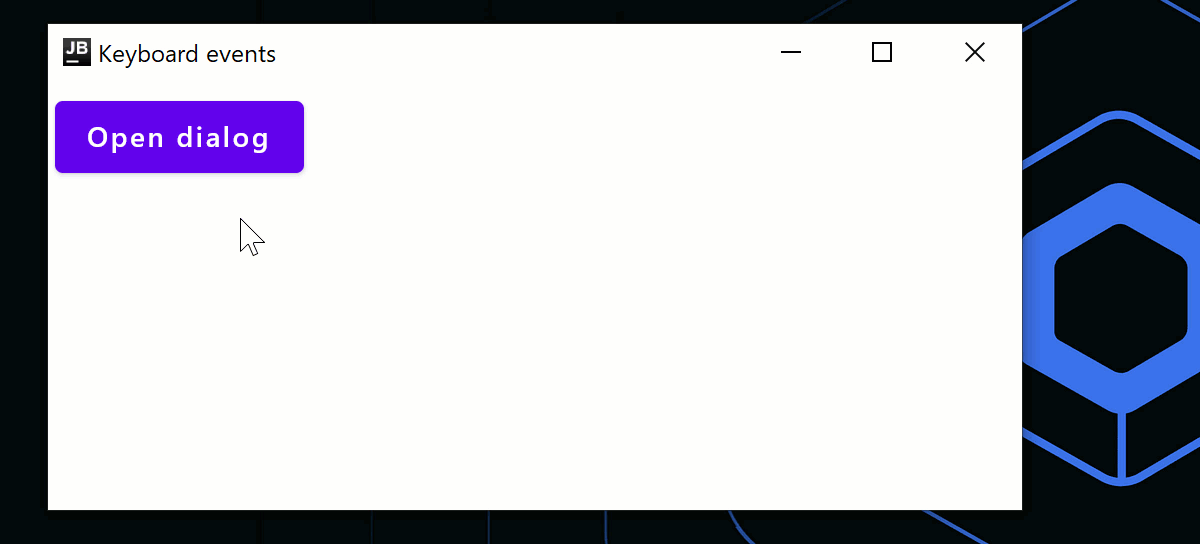
다음 단계
- 자세한 내용은 API 참조를 참조하세요.
- 다른 데스크톱 컴포넌트에 대한 튜토리얼을 살펴보세요.
